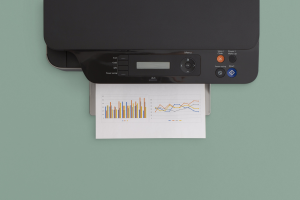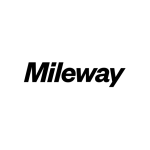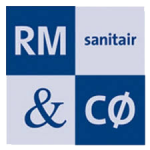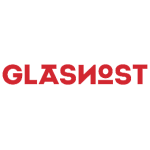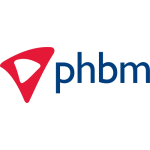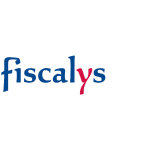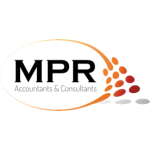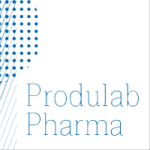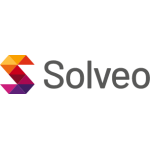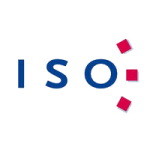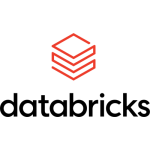In 2011 introduceerde Google de eerste Chromebooks. Deze laptops draaien geen conventionele besturingssystemen zoals Windows of MacOS, maar het door Google ontwikkelde webbased Chrome OS. Een Chromebook is ideaal voor wie behoefte heeft aan een budgetvriendelijke, lichtgewicht laptop zonder poespas. Maar hoe zit het eigenlijk als je vanaf je Chromebook bestanden wilt afdrukken? Wat is nu een goede printer voor Chromebook?
Wat is een goede printer voor Chromebook?
Als je bestanden wilt printen vanaf een Chromebook, dan heb je een printer nodig die ondersteuning biedt voor Chrome OS. Gelukkig is dit bij de meeste printers van de grote printerfabrikanten wel het geval. Bij ons huur je een prima printer voor Chromebook van bijvoorbeeld Epson, Canon of Brother. Vaak zal je Chromebook de printer automatisch detecteren, waarna je direct kunt beginnen met afdrukken. Indien jouw printer voor Chromebook niet automatisch gedetecteerd wordt, moet je hem handmatig toevoegen.
Hoe kan ik een printer aan mijn Chromebook toevoegen?
Om handmatig een printer aan je Chromebook toe te voegen doorloop je de volgende stappen:
- Zorg dat jouw Chromebook is geüpdatet naar de meest recente versie van Chrome OS.
- Controleer of je Chromebook en je printer beide op hetzelfde draadloze wifi-netwerk zijn aangesloten (mocht je geen internetverbinding hebben, dan kun je eventueel ook de printer via een USB-kabel op je Chromebook aansluiten).
- Klik op de klok rechts onderin het scherm van je Chromebook en ga naar Instellingen.
- Scroll omlaag en klik vervolgens op Geavanceerd.
- Zoek de optie Afdrukken en navigeer naar Printers > Printer toevoegen.
- Zie je de naam van je printer staan? Selecteer deze dan en klik op Toevoegen.
- Wordt de naam van je printer niet weergegeven? Klik dan op Handmatig toevoegen en volg de instructies om een nieuwe printer toe te voegen.